

Av Vernon Roderick, Senast uppdaterad: January 24, 2018
"Finns det något möjligt sätt att återställa iPhone Safari utan backup? Tack vare min iPhone har jag inte rört en dator eller bärbar dator på evigheter, jag behöver inte längre. Jag gör alla mina affärer på min telefon, jag sms:ar, ringer, använder sociala medier, handlar och går till och med online med min Safari-app. Det är fantastiskt bekvämt för en som jag som bara gillar att surfa hela dagen. Jag märkte dock efter att jag uppdaterade min iOS, jag verkar sakna lite historik på min Safari-app. Det är lite jobbigt, eftersom jag besökte några nya webbplatser som jag ville gå tillbaka till. Nu kommer jag inte ens ihåg vad hemsidorna handlade om. Finns det något jag kan göra? Eller slösar jag bara bort min tid här och borde bara gå vidare?"
Del 1. Hur man återställer iPhone SafariDel 2. Återställ iPhone Safari utan säkerhetskopiering med Fonedog ToolkitDel 3. Videoguide: Hur man återställer iPhone Safari utan säkerhetskopiering
Iphonen eller vilken smartphone som helst, har verkligen skämt bort oss. Vi har motsvarigheten till en mini bärbar dator eller dator i våra händer och det tar vi för givet ganska ofta. Det är lätt att se hur tekniken har utvecklat mobiltelefoner och hur det direkt har påverkat oss, särskilt våra dagliga vanor. Det som brukade vara timmar framför en dator, läsa, titta eller bara prata med vänner, har förändrats med timmar framför en mycket mindre skärm, fortfarande i stort sett göra samma sak men den här gången spenderar vi ännu mer tid på våra mini bärbara datorer eller datorer.
Det är lätt att börja använda iPhone som ett sätt att surfa genom internet och även om du fick 10 livstid skulle det inte räcka för att se ens hälften av vad internet har att erbjuda. Naturligtvis, tack vare det, är vi fortfarande utlämnade till misstag och sådana problem. Bland dem är det plötsliga försvinnandet av våra Safari-historikdetaljer, som kan vara något av ett besvär. Ett antal människor är ganska beroende av sin historia för att gå tillbaka och kolla på webbplatser de ville ta sig tid med, vissa företag behöver undersöka saker och tenderar att gå tillbaka till sin sökhistorik för att se eventuell konkurrens eller information som kan praktiskt för dem, oavsett vad problemet är, internethistorik kan verkligen vara praktiskt. Och låt oss bara anta det värsta, låt oss till och med säga att dina Safari-bokmärken också är borta. Nu då?
Tja, för att vara ärlig, om du använder en iPhone, tyvärr, är du lite av en knipa om du tappade all historik på ditt Safari-konto och låt oss ta med bokmärken också. Det finns inget enkelt sätt att få tillbaka det åtminstone genom att bara använda din iPhone. Men om du har Fonedog iOS Data Recovery, har du en lösning tillgänglig för dig trots att du inte har en ordentlig säkerhetskopia på plats.
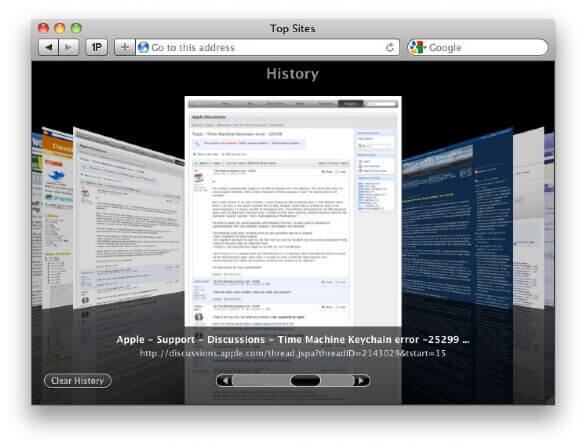
Hur man återställer iPhone Safari utan säkerhetskopiering
Fonedog IOS dataåterställning är ett program dedikerat till att återställa förlorad information genom att ta itu med dess tillgänglighet. Vad exakt menar vi med tillgänglighet? Tja när något raderas, vare sig det är av misstag eller avsiktligt, tas det inte bort från vår telefon helt. Det enda som tas bort från raderade objekt är åtkomsten vi har till filerna. Säg att du raderade ett foto, medan du inte kan titta på det fotot, för nu är det någonstans på din iPhone, bara flyter runt och väntar på att bli raderat. Det kan tas bort via två huvudsakliga sätt, ett alternativ är att ta bort det helt med hjälp av en städapp, du är bekant med den som skryter om att frigöra utrymme genom att radera skräpfiler? Tja, det är den okej. Nästa alternativ är att fortsätta använda din telefon tills det virtuella utrymmet som filen för närvarande bebor behövs, när det utrymmet behövs raderas den flytande data och den är borta. Nu innan någon av dessa händer, kan du använda Fonedog iOS Data Recovery för att se till att du kan återställa informationen, vilket är, från och med nu åtminstone, din Safari-historik. Följ dessa steg för att få tillbaka din iPhone-safari trots att du inte har någon säkerhetskopia tillgänglig.
Ladda ner och installera Fonedog iOS Data Recovery på en dator eller bärbar dator. Se till att du inte har några anslutningsproblem med den ovannämnda datorn eller bärbara datorn, annars kommer du att ha svårt att använda Fonedog iOS Data Recovery. För att säkerställa att du inte har några anslutningsproblem, vänligen anslut iPhone till datorn eller bärbara datorn i förväg och det rekommenderas starkt att använda samma USB-kabel som medföljer iPhone eller åtminstone en Apple-godkänd kabel.
Gratis nedladdning Gratis nedladdning

Ladda ner och starta Fonedog Toolkit--Steg 1
Kör programmet och anslut iPhone till datorn eller bärbara datorn. Datorn eller bärbara datorn kommer automatiskt att upptäcka den iPhone som är ansluten till den. Vänligen tryck på "Starta Scan" för att fortsätta. Observera att skanningsprocessen kan ta ett tag, detta kan ta allt från några sekunder till några minuter, det är viktigt att ha tålamod och inte koppla bort telefonen utan anledning, detta kan leda till skadad data eller dataförlust, vilket är något du kan återställa men något du inte vill fortsätta riskera. Detta är också en av huvudorsakerna till att du inte bör ha några anslutningsproblem med iPhone och dator eller bärbar dator, annars kan den kopplas ur i mitten av processen.

Starta skanning--Steg 2
Efter att skanningsprocessen har slutförts, kontrollera vilken typ av data du vill läsa upp på. Observera att det finns flera alternativ, men vi kommer att arbeta med Safari History och Safari Bookmark om det på något sätt också gick förlorat. Vänligen klicka på dessa alternativ och fortsätt. Du kommer att kunna förhandsgranska varje post på de webbplatser du besökte i ett nytt fönster. Vänligen skanna igenom dessa och markera dem därefter. Observera att samma sak kan göras med bokmärken, men vi kommer att fokusera på Safari History för nu. När du har valt de objekt du vill ha, se till att markera deras respektive kryssrutor och klicka sedan på "Recover" och fortsätt.

Hämta iPhone Safari--Steg 3
Som du kan se är det ganska enkelt att återställa informationen med Fonedog iOS Data Recovery som din huvudsakliga metod för att återställa din Safari-historik och/eller Safari-bokmärken även utan att använda en säkerhetskopia eller liknande.
Tips du kanske gillar:
Hur man hämtar iPhone Safari-historik på iOS-enheter
Så här åtgärdar du problem med lagringsutrymme på grund av uppgradering till iOS 11
Gratis nedladdning Gratis nedladdning
Lämna en kommentar
Kommentar
IOS dataåterställning
3 metoder för att återställa raderade data från iPhone eller iPad.
Gratis nedladdning Gratis nedladdningHeta artiklar
/
INTRESSANTTRÅKIG
/
ENKELSVÅR
Tack! Här är dina val:
Utmärkt
Betyg: 4.6 / 5 (baserat på 57 betyg)